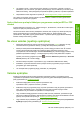HP Designjet Z2100 Series - Using the Printer
●
Jeigu bandote spausdinti labai ilgą vaizdą ant ritinio, patikrinkite, ar jūsų programinė įranga gali
spausdinti tokio formato vaizdus.
●
Gali būti, kad paprašėte pasukti puslapį iš statmenos ir gulsčią padėtį, o išrinkto formato popierius
nepakankamai platus.
●
Jeigu reikia, programinėje įrangoje sumažinkite vaizdo ar dokumento formatą, kad jis tilptų į
paraštes.
Galimas ir kitoks paaiškinimas, kodėl vaizdas apkirptas. Kai kurios programos, kaip antai: „Adobe
Photoshop“, „Adobe Illustrator“ ir „CorelDRAW“, naudoja vidinę 16 bitų koordinačių sistemą, todėl jos
nesusidoroja su daugiau kaip 32 768 vaizdo elementų vaizdu. Jeigu su tokia programa bandysite
spausdinti didesnį vaizdą, bus nukirpta vaizdo apačia. Tokiu atveju vienintelis būdas visam vaizdui
išspausdinti – sumažinti skyrą, kad visą vaizdą sudarytų ne daugiau kaip 32 768 vaizdo elementų.
„Windows“ tvarkyklės dialogo lange yra parinktis 16-bit App. Compatibility (16 bitų programos
suderinamumas), kurią naudojant galima automatiškai sumažinti tokio vaizdo skyrą. Susiraskite šią
parinktį ąselėje Advanced (išsamiai), išrinkę Document Options (dokumento parinktys) > Printer
Features (spausdintuvo ypatybės).
Išspausdintame vaizde trūksta kai kurių objektų
Norint išspausdinti aukštos kokybės didelio formato užduotį reikia daug duomenų, tačiau tam tikruose
užduočių srautuose gali būti nesklandumų, ir dėl to spaudiniuose gali būti neatvaizduoti objektai. Toliau
pateikiamos kelios rekomendacijos, ką tokiais atvejais daryti naudojant „Windows“ tvarkyklės dialogo
langą.
●
Ąselėje Advanced (patikslintas) išrinkite Document options (dokumento parinktys), Printer
features (spausdintuvo ypatybės) ir nustatykite Send job as bitmap (siųsti užduotį BMP formatu),
norėdami Enabled (aktyvinti) (tik HP-GL/2 tvarkyklė).
●
Ąselėje Advanced (patikslintas) išrinkite Document options (dokumento parinktys), Printer
features (spausdintuvo ypatybės) ir nustatykite 16-bit App. Compatibility (atitinka 16 bitų
sistemą) nustatykite į Enabled (veiksnus).
●
Ąselėje Advanced (patikslintas) išrinkite Document options (dokumento parinktys), Printer
features (spausdintuvo ypatybės) ir Max. Application resolution (maksimali programos skyra)
nustatykite į 300.
Šios nuostatos paminėtos siekiant išspręsti problemą ir gali pabloginti spaudinio kokybę ar užimti laiko,
reikalingo spausdinimo užduočiai generuoti. Todėl, jei tokios priemonės išspręsti problemos nepadeda,
reikia grąžinti numatytąsias vertes.
Jei dirbate su sistema „Mac OS“, pirmiau pateiktos nuostatos negalimos. Galite pabandyti programoje
sumažinti BMP vaizdų skiriamąją gebą.
PDF rinkmena apkarpoma arba joje trūksta objektų
Naudojant senesnes „Adobe Acrobat“ arba „Adobe Reader“ versijas ir spausdinant su HP-GL/2
tvarkykle aukšta skiriamąja geba, didelės PDF rinkmenos gali būti apkarpomos arba spaudiniuose gali
neatvaizduojami tam tikri objektai. Siekiant tokių problemų išvengti, rekomenduojama programas
„Adobe Acrobat“ arba „Adobe Reader“ atnaujinti ir įdiegti vėliausias versijas. Pritaikius 7 ir naujesnes
versijas šios problemos turėtų būti išspręstos.
Vaizdo diagnostikos puslapio spausdinimas
Vaizdo diagnostikos puslapyje išspausdinami raštai, sukurti spausdinimo galvučių patikimumo
problemoms paryškinti. Jie padeda patikrinti spausdintuve įstatytų spausdinimo galvučių veikimą ir
įvertinti, ar neužsikimšo purkštukai, nekilo kitų problemų.
138 12 skyrius Spausdinimo kokybės trikčių šalinimas LTWW
Spausdinimo kokybės
trikčių šalinimas